Лекции по разделу «Табличный процессор»
| Вид материала | Лекции |
- «Информационное обеспечение профессиональной деятельности», 462.63kb.
- Лекция № Современные технические и программные средства информационных технологий, 47.37kb.
- Урок "Табличный процессор Microsoft Excel. Назначение и интерфейс", 55.66kb.
- решение задач оптимизации (Подбор параметра, Поиск решения, Сценарии "что если", 45.39kb.
- Методическая разработка по дисциплине «Информатика» Тема: Табличный процессор Microsoft, 1299.63kb.
- Программа ms excel одна из самых популярных программ для работы с электронными таблицами, 460.87kb.
- Отчет Кафедра массовых коммуникаций работа 1 табличный процессор ms-excel студент:, 77.11kb.
- Доклад по углубленному изучению пк тема: Процессор, 20.72kb.
- Представление о микропроцессоре, 380.81kb.
- Тема урока: «Компьютер универсальное устройство обработки информации», 133.5kb.
12.2 Ввод функций
Функции в рабочем листе можно вводить прямо с клавиатуры, с помощью команды Функция меню Вставка или используя кнопку на панели инструментов Стандартная. Если вы выделите ячейку и выберете команду Функция меню Вставка или нажмете на кнопку
 в строке формул, то Excel выведет окно диалога Мастер функций 1 из 2, показанное на рис. 12.1. Если вы хотите иметь под рукой Помощника, нажмите кнопку справки в нижнем левом углу этого окна диалога.
в строке формул, то Excel выведет окно диалога Мастер функций 1 из 2, показанное на рис. 12.1. Если вы хотите иметь под рукой Помощника, нажмите кнопку справки в нижнем левом углу этого окна диалога.В
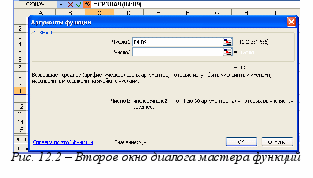 этом списке сначала выберите категорию в списке Категория и затем в алфавитном порядке Функция укажите нужную функцию. Чтобы ввести функцию, нажмите ОК или клавишу {Enter}. Excel введет знак равенства (если вы вставляете о в начало формулы), имя функции и пару круглых скобок. Затем Excel откроет нужно диалога мастера функций (без строки заголовка), показанное на рис. 12.2. Второе окно диалога мастера функций содержит по одному полю для каждого аргумента выбранной функции. Если функция имеет переменное число аргументов, это окно диалога увеличивается при вводе дополнительных аргументов. Справа от каждого аргумента отображается его текущее значение ({1:2:3:4:5:6}). Текущее значение 1 отображается в нижней части этого окна диалога (Значение: 3,5). После нажатия ОК или клавиши {Enter} созданная функция появится в строке формул. Как в любую формулу, в функцию можно вставить ссылки на ячейки и имена. Например, чтобы ввести в ячейку С10 функцию, которая усредняет значения в диапазоне, сначала выделите ячейку С10 и введите функцию СРЗНАЧ. Затем выделите и В4:В9. Вокруг выделенных ячеек появится подвижная рамка, а в строке формул вставлена ссылка на выделенный диапазон (рис. 12.3). После нажатия кнопки ОК или клавиши {Enter} созданная функция появится в роке формул.
этом списке сначала выберите категорию в списке Категория и затем в алфавитном порядке Функция укажите нужную функцию. Чтобы ввести функцию, нажмите ОК или клавишу {Enter}. Excel введет знак равенства (если вы вставляете о в начало формулы), имя функции и пару круглых скобок. Затем Excel откроет нужно диалога мастера функций (без строки заголовка), показанное на рис. 12.2. Второе окно диалога мастера функций содержит по одному полю для каждого аргумента выбранной функции. Если функция имеет переменное число аргументов, это окно диалога увеличивается при вводе дополнительных аргументов. Справа от каждого аргумента отображается его текущее значение ({1:2:3:4:5:6}). Текущее значение 1 отображается в нижней части этого окна диалога (Значение: 3,5). После нажатия ОК или клавиши {Enter} созданная функция появится в строке формул. Как в любую формулу, в функцию можно вставить ссылки на ячейки и имена. Например, чтобы ввести в ячейку С10 функцию, которая усредняет значения в диапазоне, сначала выделите ячейку С10 и введите функцию СРЗНАЧ. Затем выделите и В4:В9. Вокруг выделенных ячеек появится подвижная рамка, а в строке формул вставлена ссылка на выделенный диапазон (рис. 12.3). После нажатия кнопки ОК или клавиши {Enter} созданная функция появится в роке формул.Р
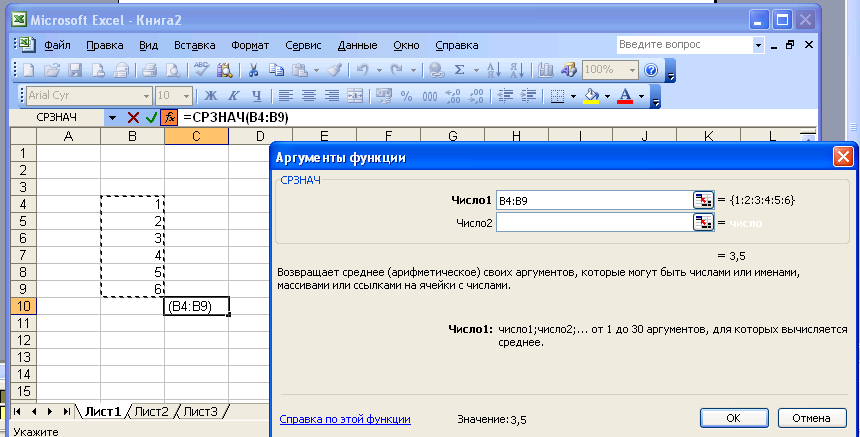
ис. 12.3 – Вставка ссылок в функцию
Д
 ля быстрого доступа к вводу наиболее часто используемых функций Excel имеет на панели инструментов Стандартная специальную кнопку с выпадающим списком для ввода этих функций.
ля быстрого доступа к вводу наиболее часто используемых функций Excel имеет на панели инструментов Стандартная специальную кнопку с выпадающим списком для ввода этих функций.12.3 Математические функции
СУММ(числа) суммирует множество чисел. Аргумент числа может включать до 30 элементов.
ABS(число) возвращает модуль (абсолютное значение) числа или формулы.
ЗНАК(число) определяет, является ли аргумент отрицательным, положительным левым значением. Если число положительное, функция ЗНАК возвращает значение, если отрицательное – -1, если равно нулю – 0.
ОКРУГЛ(число; количество цифр) округляет число, задаваемое ее аргументом, до указанного количества десятичных разрядов. В отличие от фиксированных форматов при выполнении этой функции округляется хранимое значение ячейки. СЛЧИС() генерирует случайные числа, равномерно распределенные между 0 и 1. Функция СЛЧИС() является одной из функций Excel, которые не имеют аргументов.
ФАКТР(число) вычисляет факториал числа.
ПРОИЗВЕД(число1:число2:...) перемножает все числа, задаваемые ее аргументами. Функция может иметь до 30 аргументов.
КОРЕНЬ(число) возвращает положительный квадратный корень из числа.
LOG 10 (число) возвращает логарифм заданного положительного числа по основанию 10.
LOG (число; основание) возвращает логарифм положительного числа по заданному основанию.
LN(число) возвращает натуральный логарифм заданного положительного числа.
EXP(число) вычисляет значение константы е (приблизительно 2,71828), возведенной в заданную степень.
СТЕПЕНЬ(число; степень) возводит число в заданную степень.
ПИ() возвращает значение константы π с точностью до 14 десятичных знаков: 3,14159265358979.
ГРАДУСЫ(угол) преобразует радианы в градусы, где угол — это число, представляющее собой угол, измеренный в радианах.
РАДИАНЫ(угол) преобразует градусы в радианы, где угол — это число, представляет собой угол, измеренный в градусах.
SIN(число) вычисляет синус угла, где число — это угол в радианах.
COS(число) вычисляет косинус угла, где число — это угол в радианах.
TAN(число) вычисляет тангенс угла, где число — это угол в радианах.
ASIN(число) вычисляет угол в радианах, синус которого равен заданному значению, где число — это числовое значение между -1 и 1.
ACOS(число) вычисляет угол в радианах, косинус которого равен заданному значению, где число — это числовое значение между -1 и 1.
ATAN(число) вычисляет угол в радианах, тангенс которого равен заданному значению, где число — это тангенс угла.
ATAN2(x:v) возвращает арктангенс для заданных координат х и у.
ATAN2 вычисляет угол в радианах между осью Х и линией, проведенной из начала координат точку с координатами (х;у).
SINН(число) вычисляет гиперболический синус числа.
COSН(число) вычисляет гиперболический косинус числа.
TANН(число) вычисляет гиперболический тангенс числа.
МОПРЕД(массив) возвращает определитель массива.
МОБР(массив) возвращает обратную матрицу массива.
МУМНОЖ(массив1 ;массив2) возвращает произведение массива 1 и массива 2.
СУММЕСЛИ(диапазон; условие; диапазон_суммирования) суммирует ячейки в диапазоне, если они соответствуют условию.
СУММПРОИЗВ(массив 1 :массив2;массив3;...) возвращает сумму произведений массива.
СУММКВ(число 1 :число2;...) возвращает сумму квадратов всех чисел число 1, число 2,…
СУММРАЗНКВ(массив х; массив у) возвращает сумму разности квадратов значений в двух массивах.
СУММСУММКВ(массив х; массив у) возвращает сумму квадратов значений в двух массивах.
СУММКВРАЗН(массив х; массив у) возвращает сумму квадратов разностей значения в двух массивах.
